Hier erfährst du, wie du deine Shopify-Webseite in drei einfachen Schritten reviewen kannst:
Schritt 1: Kopiere den Vorschaulink für deine Shopify Webseite.
Logge dich in Shopify ein und gehe zum Abschnitt Themes unter Online Store.
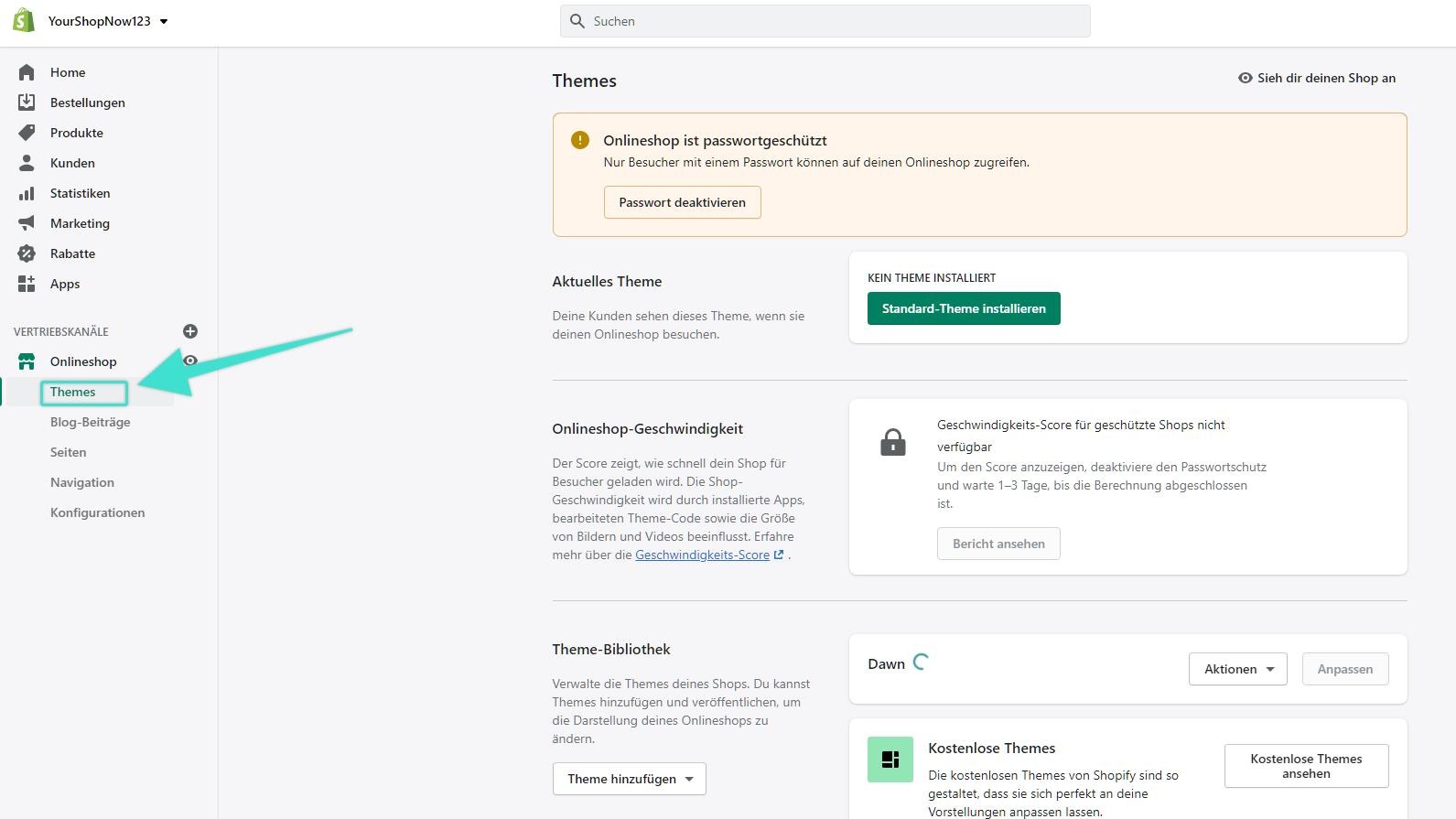
Klicke dann für das Theme, das du teilen möchtest, auf Aktionen und wähle Vorschau. Du kannst die Links für dein aktuelles Theme oder jedes andere Theme, das du angepasst hast, teilen.
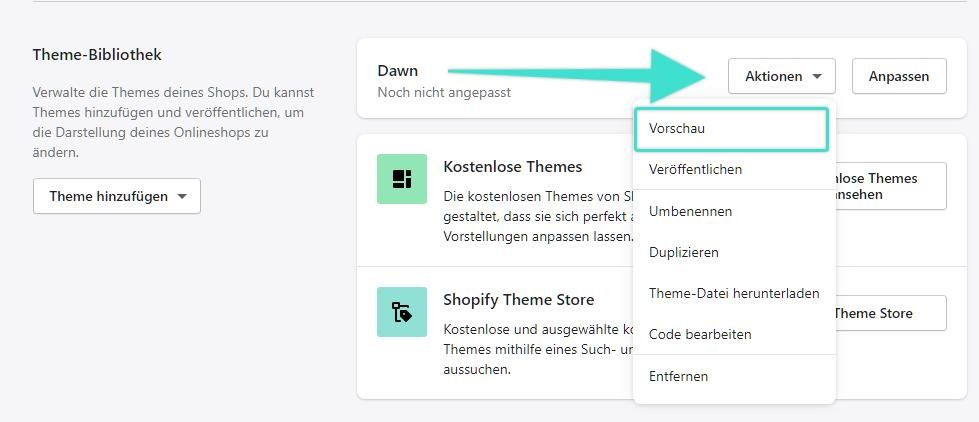
Sobald sich die Vorschau öffnet, klicke unten auf dem Bildschirm auf Share preview.
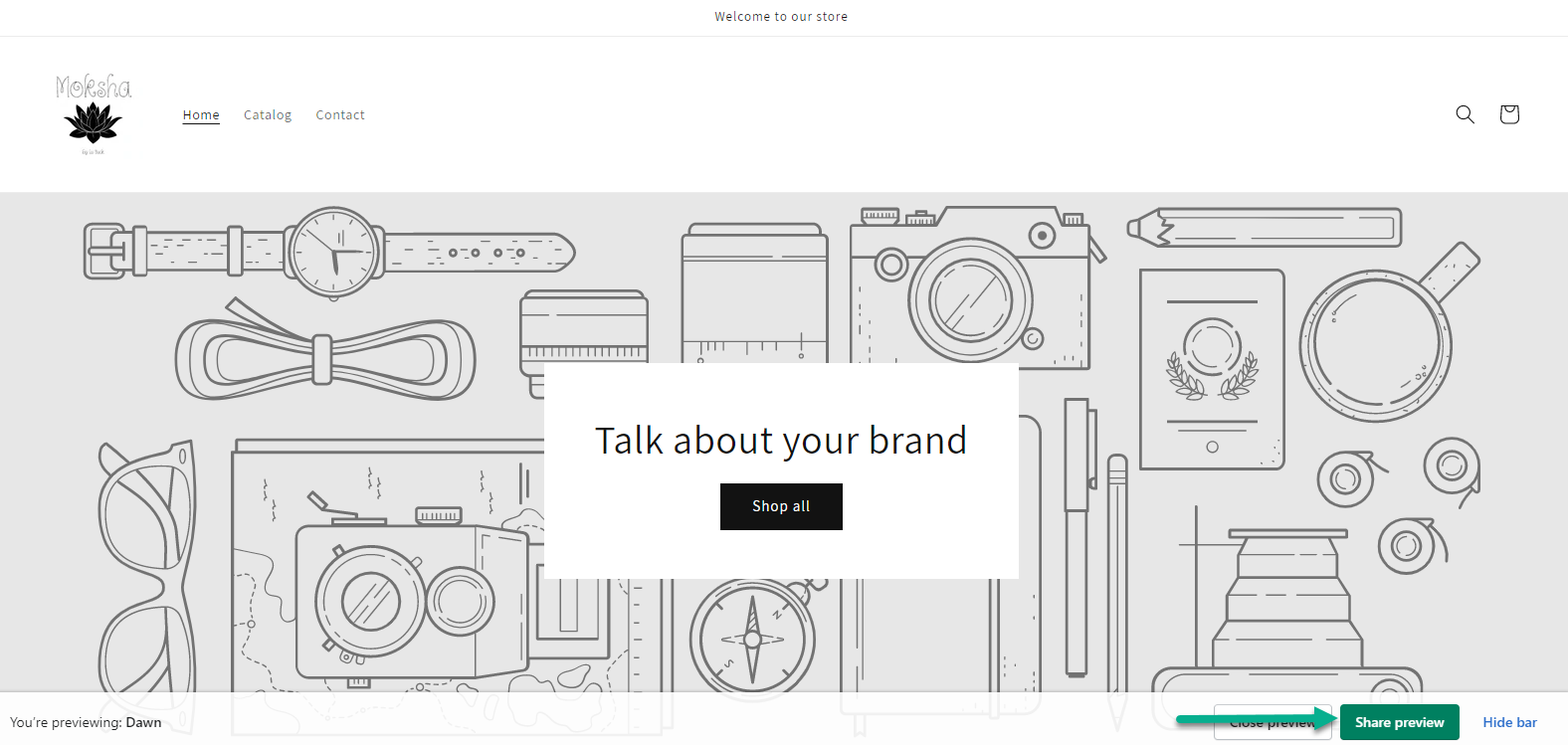
Wenn sich das Menü für die Freigabevorschau öffnet, klicke auf Copy link.
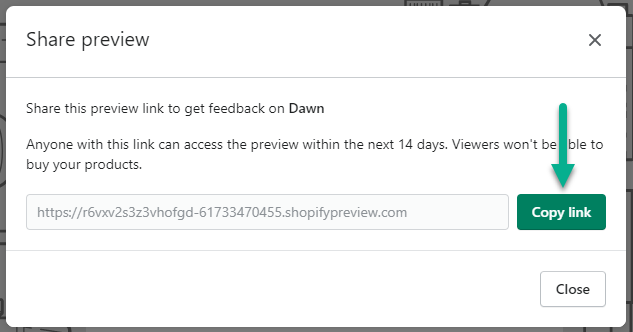
Weitere Informationen über das Hinzufügen und die Vorschau von Themen in Shopify findest du im Hilfe-Center von Shopify.
Schritt 2: Importiere deine Shopify Webseite in Filestage
Gehe zu Filestage und klicke auf Datei hochladen, dann wähle Website importieren.
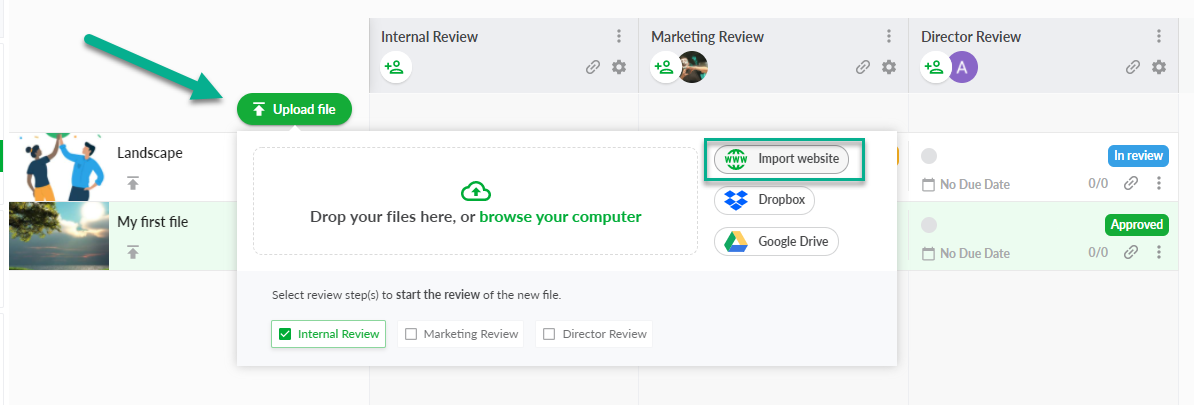
Füge den Link zu deiner Shopify-Webseite ein und klicke auf Webseite importieren.
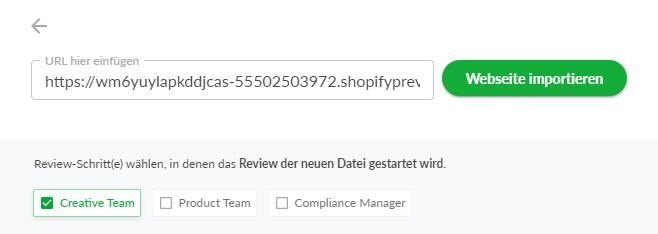
Schritt 3: Reviewe deine Shopify-Webseite mit Teammitgliedern oder Kunden
Du kannst jetzt Leute einladen, deine Shopify Webseite zu reviewen, indem du die Live-Webseiten-Funktion von Filestage benutzt.
Du kannst mit der Webseite interagieren, Kommentare hinzufügen,
und Ideen in den Kommentaren diskutieren. So kannst du das Feedback aller Beteiligten an einem Ort verfolgen!
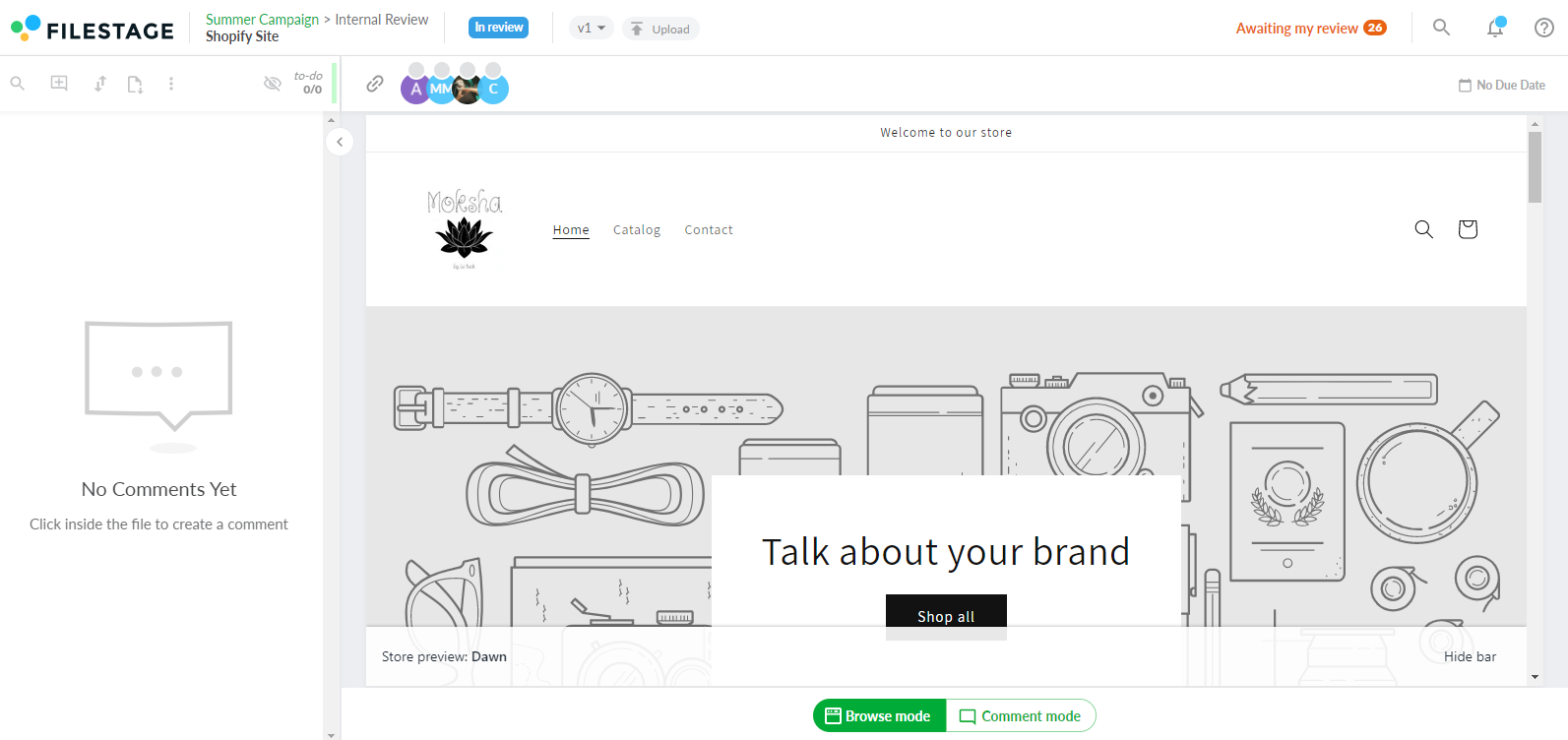
Weitere Informationen zum Review von Live-Websites findest du in diesem Artikel: Review Live-Webseiten
 Wie geht es weiter? Nachdem du gesehen hast, wie du dein Shop zum Review hochlädst, schau dir an, wie du Live-Webseiten reviewen kannst.
Wie geht es weiter? Nachdem du gesehen hast, wie du dein Shop zum Review hochlädst, schau dir an, wie du Live-Webseiten reviewen kannst.
Wenn du Fragen oder Anmerkungen hast, kannst du uns im Chat schreiben oder eine E-Mail an support@filestage.io schicken. Wir helfen dir gerne weiter!
